Как скачать игру и установить на компьютер пошагово
Как скачать игру на компьютер с интернета через поиск Яндекс
Есть еще один способ скачивать игры на компьютер — это ваш любимый браузер и поисковая система Яндекс.
Сейчас я вам постараюсь все изложить от А до Я, чтобы вы самостоятельно смогли скачать любую бесплатную игру с интернета.
Если у вас не установлен торрент, то смотрите инструкцию по установки торрента на свой пк — читать инструкцию.
Итак, приступим к изучению инструкции…
Поиск игры в Яндексе
- Открываем свой браузер, затем переходим в поиск Яндекс.
- Далее в поиске вводим название игры, которую вы хотите скачать на свой компьютер или ноутбук.
Для примера я скачаю компьютерную игру футбол под названием «FIFA 19», аналогичным способом можно скачать любую игру.
- Итак, в поиске вводим название игры в моем случае это «FFA 19».
Чтобы скачать бесплатную игру, вам нужно указать следующую поисковую фразу — выглядеть она будет следующим образом скачать fifa 19 repack торрент. - Если вы хотите скачать другую игру, то в поиске указываем скачать «название нужной вам игры» repack торрент.
После всех выполненных действий, в результате поиска вы увидите сайты, на которых можно скачать торрент с данной игрой.
Смотрите на те сайты, где присутствует строчка «Repack», вот на этих сайтах, и можно скачать бесплатные игры.
Для примера я открою самый первый сайт, он по всем параметрам подходит.
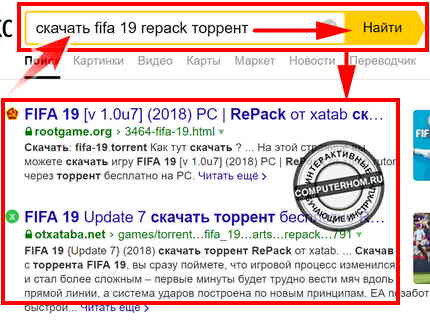
Скачиваем торрент файл игры на сайте
Чтобы скачать игру, вам нужно найти специальную ссылку на файл торрент. Обычна такая ссылка бывает в самом верху сайта и в самом конце описания игры.
На скриншоте я обозначил как может приблизительно ссылка на скачивания торрент файла с игрой. Данная ссылка расположена в самом верху сайта
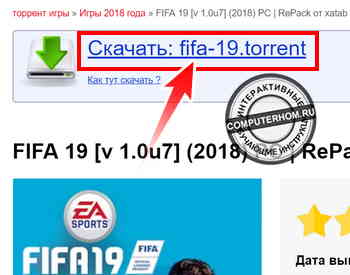
Второй вариант в само низу вы можете увидеть кнопку «Скачать торрент».
Для скачивания игры, достаточно нажать одну из кнопок, о которых я вам только что рассказал.
После того как вы скачаете торрент файл, переходим на страницу загрузок вашего браузер, нажав комбинацию клавиш Ctrl + J.
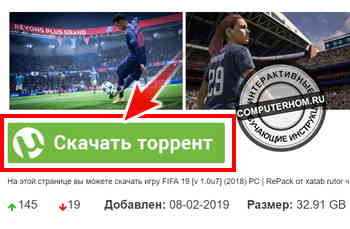
Страница загрузок — запуск скачивания игры
На страничке загрузок наводим курсор мыши на скачанный торрент файл и один раз жмем правую кнопку мыши. В раскрывшемся меню выбираем один из пунктов «Открыть» или «Показать в папке».
Если нажать на пункт «Открыть», то у вас сразу откроется торрент для скачивания игры.
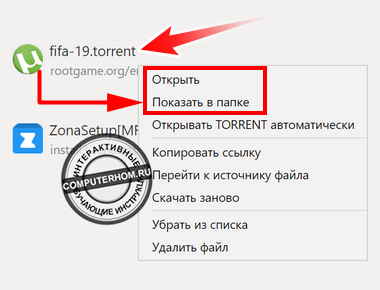
После того как вы запустите скачанный торрент игры, мы можем приступить к процессу скачивания игры, для этого в торренте нажимаем кнопку «ОК».
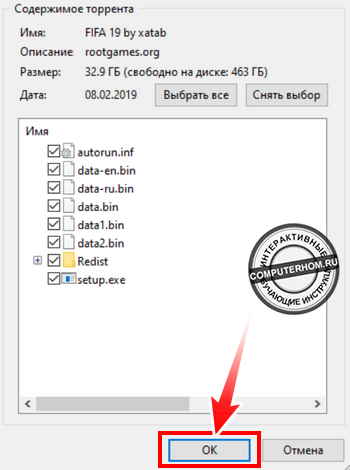
После того как вы нажмете на кнопку «OK», программа торрент автоматически начнет скачивать все установочные файлы игры.
Пока игра, качается вы можете закрыть торрент.
Если вдруг потухнет свет или выключится компьютер, то вам не стоит бояться, после повторного включения торрент продолжит скачивать файлы с последнего места.
Открываем папку с загруженной игрой
После того как игра полностью скачается, напротив игры, вы увидите зеленую полоску «Раздается». Все теперь мы можем приступить к установке игры, для этого выполняем следующие действие:
- Наводим курсор мыши на скаченную игру, затем один раз нажимаем правую кнопку мыши.
- В раскрывшемся меню выбираем пункт «Открыть папку».
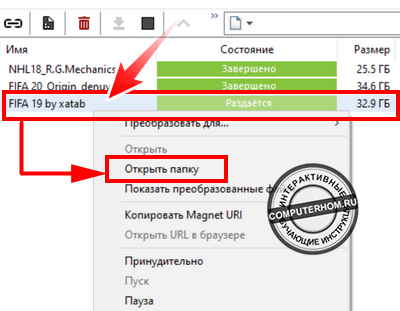
Установка
Далее у вас откроется папка со скачанной игрой. Чтобы установить игру, дважды нажимаем левую кнопку мыши по установочному файлу «setup.exe».
После чего откроется мастер установки игры и вы сможете установить игру на свой пк или ноутбук.
Чуть ниже я расскажу вам на каком сайте можно скачивать игры через программу торрент.
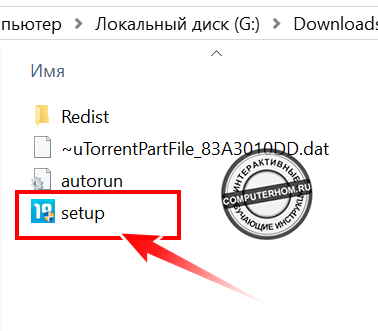
Epic Games Launcher (Store)

Умельцы из Epic Games благодаря неубывающей популярности Fortnite смогли пустить свои корни в игровую индустрию чуть глубже. Их амбициям можно позавидовать, поскольку выпуском своего цифрового магазина игр они решили подвинуть Steam. Трудно сказать, получилось ли, но сервис еще молодой (выпущен в конце 2018 года) и активно развивается, а его создатели довольно дерзко переманивают аудиторию.
Дизайн тут проще, чем у Steam – он не перегружен, а все игры аккуратно сложены в одном разделе. Но в этом решении выявляются свои недостатки – так, категорий сортировки куда меньше (поскольку в Стиме пользователи могут оставлять свои метки), а система отзывов и корзина и вовсе отсутствуют.

Однако по главной составляющей – играм – Epic Games Launcher способен дать жару. Так, владельцы магазина активно «переманивают» разработчиков, предлагая более выгодные условия распространения их проектов. Как итог – такие «гиганты», как Metro: Exodus, Borderlands 3 и Control долгое время были эксклюзивами «эпиков» (но потом все же появились в Steam), а некоторые игры (World War Z, Anno 1800, Zombie Army 4: Dead War) так и остаются под их крылом.

Радует Epic Games и еженедельными раздачами игр, которые можно загрузить бесплатно и навсегда. Например, в преддверии нового 2021 года было роздано 15 игр (Tropico 5, My Time At Portia, Alien Isolation, Metro 2033 Redux), а в мае 2020 под прицел щедрости попала и культовая GTA 5.
Скидки, к слову, тоже добротные. Подводя итог, можно сказать, что это еще одна отличная программа для скачивания игр на ПК, которая активно развивается и не думает уступать Стиму.
Steam — центр лицензионных игр
С помощью программы steam, вы сможете поиграть бесплатно в demo игры, совершать покупки лицензионных игры. В программе стим, также присутствуют бесплатные игры, в которые вы также сможете поиграть.
Все купленные вами игры, останутся у вас навсегда, и вы любой момент сможете поиграть в любимую игру.
Чтобы скачивать и покупать игры в стим, вам понадобится установить и зарегистрировать учетную запись steam.
Если на вашем устройстве не установлена программа стим, то читайте инструкцию — как установить steam на пк и ноутбук.

Немного расскажу как пользоваться данной программой.
В программе steam, очень много различных игр на разные категории.
Например если нажать на ссылку «Магазин», и навести курсор мыши на пункт «Игры», то у вас раскроется контекстное меню с играми. Данные игры, делятся на бесплатные, ранний доступ, демо игры — гонки и так далее.
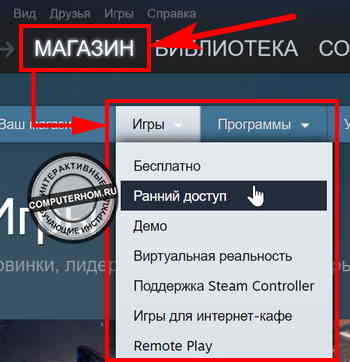
В программе стим можно найти игру через поиск, который расположен в правой части программы.
Например если ввести название игры Grand Theft Auto IV и нажать на кнопку поиска со значком «Лупы», то у вас откроется страничка с данной игрой.
Если игра бесплатная, то вы сможете ее установить на свой компьютер.
Если же она платная, то вам придется ее покупать, если конечно вы хотите этого.
В разное время года steam дает скидки на различные игры от 10% до 80%. Мне даже удавалось покупать игры со скидкой 80% что очень даже неплохо.
Вот и все, я вам все подробно рассказал, как скачать игру на компьютер с интернета разными способами. Какой вам больше нравится, тот и выбирайте.
Теперь вы знаете, как скачивать игры с интернета.
На этом я буду заканчивать инструкцию, всем пока удачи! До новых встреч на сайте computerhom.ru.
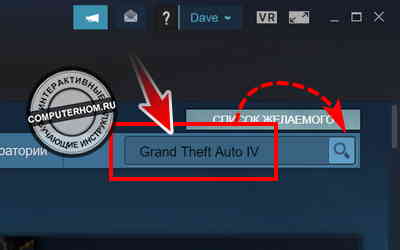
Как скачать игру на компьютер
Здравствуйте, читатели! Игры нужны не только для развлечений. Они помогают людям развить память, внимательность. Скачивать игры можно через специальные торрент трекеры и с помощью программы торрент, которую необходимо установить на компьютер.
Когда установите торрент-программу, откройте поисковую систему в Интернете и наберите запрос – «Скачать игры через торрент» (Рисунок 1).

Заходим на первые сайты, которые посвящены тематике игр. Далее, выбираем категорию игры на торренте (Рисунок 2).

Нажимаем по картинке и переходим к описанию игры. Прочитайте ее системные требования. Они должны совпадать с системными требованиями вашего компьютера. Иначе не установите игру (Рисунок 3).

Если игра подходит, опускаем страницу вниз и находим кнопку «Скачать торрент» (Рисунок 4).

После нажатия этой кнопки, файл игры будет скачан на компьютер через секунду. Остается запустить торрент-файл, например, в программе Bittorent, чтобы ее полностью закачать.
Для этого запускаете на компьютере данную программу. Затем, кликните по файлу с игрой и укажите путь, куда можно сохранить игру. Далее, жмите «OK» и ждите, когда игра полностью загрузится.
MediaGet
MediaGet — бесплатное приложение для скачивания фильмов, работающее на многих платформах, в числе которых Mac и Windows.

Основные возможности клиента следующие:
- просмотр видео после пары минут загрузки;
- подсказки во время поиска файлов;
- предоставление подробной информации о любом файле из каталога при наведении курсора на обложку;
- использование MediaGet как основного торрент-клиента.
Скачать приложение можно здесь: https://mediaget.com/
Чтобы установить MediaGet на компьютер или ноутбук, необходимо:
- Запустить программу. В появившемся окошке выбрать пункт «Выборочная настройка». Из четырёх галочек можно убирать любые, кроме первой. А можно оставить всё как есть.
- Нажать на кнопку «Продолжить». Приложение запустится автоматически, когда все компоненты будут загружены.
При возникновении каких-либо вопросов в процессе загрузки можно обратиться за помощью в техподдержку через сайт.
Основная часть пользователей выставляет хорошие оценки MediaGet, выделяя среди прочих достоинств удобный и понятный интерфейс.
Steam

Корона в этом подспорье бесспорно отходит Steam – онлайн-сервису, разработанному компанией Valve еще в 2003 году. С тех пор магазин только развивается, и на сегодняшний день он является чем-то большим, чем просто сервисом, ведь для миллионов пользователей он стал уютным местом для времяпрепровождения и даже подобием социальной сети.
Что касается игр, то здесь их, по состоянию на начало 2021 года, свыше 30000 во всевозможных категориях: шутеры, экшены, стратегии, симуляторы выживания, спортивные и так далее. Steam не ограничивается играми одной Valve, а посему здесь вы найдете как новинки от гигантов индустрии, так и творения инди-разработчиков.

Steam удобен. В виртуальной библиотеке довольно просто разобраться, о качестве игре можно судить по количеству и динамике отзывов пользователей, а система поощрений и достижений позволяет персонализировать профиль. Присутствует обилие способов оплаты: банковские карты Visa, MasterCard и American Express, электронные кошельки (PayPal, WebMoney, ЮMoney, Qiwi), мобильные платежи.

Steam не ограничивается только играми – так, здесь присутствуют и программы для компьютера, всевозможные дополнения для тех же игр (официальные и пользовательские) и фильмы. Valve пытается развивать и смежные сервисы – например, в 2019 году вышел Steam.tv в ответ стриминговой платформе Twitch, а в 2015-м вышла серия игровых компьютеров Steam Machines, которой, к сожалению, не удалось добиться коммерческого успеха.
Еще парочка сухих фактов:
- Рекорд по одновременному онлайну сервиса – ~25 млн геймеров (зафиксирован в январе 2021);
- 29 декабря 2017 года в королевскую битву PUBG одновременно играло 3.1 млн пользователей;
- Щедрые скидки – каждый сезон.
Альтернативный вариант
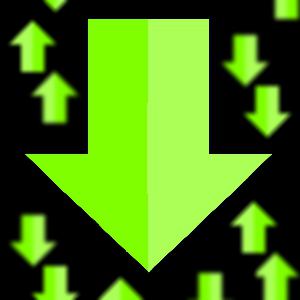
Второй способ несколько иной, но в целом очень похож на первый. Многие начинающие пользователи достаточно часто слышат слово «торрент» и предполагают, что это невероятно сложная вещь, которую им невозможно понять, а уж тем более разобраться. На самом деле, все достаточно просто и не вызовет затруднений даже у человека, севшего за компьютер впервые. Торрент – это специально написанный протокол обмена файлами между пользователями сети: каждый из них выкладывает свой файл, который может скачать любой человек. Преимущество такого способа в том, что закачка не задействует сервер непосредственно, он выступает лишь как координатор. Чем больше количество закачивающих файл, тем выше скорость скачивания. Для того чтобы использовать этот способ, необходимо из сети загрузить любой понравившийся торрент-клиент, их большое многообразие, но устойчивой популярностью пользуется uTorrent и Mediaget.
Shareman
Данное бесплатное приложение предлагает скачивать фильмы посредством P2P.

Пользователям доступен следующий набор функций:
- разделение видеофайлов на 2 категории (стандартное разрешение и HD-видео);
- быстрый поиск;
- общение с другими пользователями при помощи интегрированного чата;
- встроенный плеер;
- функция родительского контроля;
- возможность подзаработать (можно выкладывать файлы, получать бонусы и обменивать их на валюту Webmoney).
Установка производится следующим образом:
- необходимо открыть установочный файл и нажать кнопку «Далее»;
- снять галочки, чтобы не установить ненужное программные продукты от mail.ru, нажать «Далее»;
- принять условия соглашения, нажимать «Далее» до тех пор, пока не появится кнопка «Установить»;
- нажать на кнопку «Завершить». Программа установится автоматически.
Чтобы пользоваться приложением, регистрироваться не обязательно.
Первый способ скачивания игры

Итак, если вы планируете установить на свой ПК новую игру, размер которой превышает 1 гигабайт, то вам нужен будет совершенно иной инструментарий. Есть два наиболее популярных способа, как скачать игры с интернета на компьютер. Первый из них представляет собой игровой клиент, это своеобразная программа, которая позволяет скачать файлы игры с определенного сервера. Происходит это чаще всего бесплатно и касается онлайн-игр. Вот как скачать игры через интернет можно первым способом. Затем вы запускаете клиент, и можно начинать игру, при этом вашими соперниками будут люди, подключенные к этому серверу. Чтобы начать пользоваться клиентом, достаточно просто его загрузить, у него небольшой размер и достаточно удобный интерфейс, это уже зависит от производителя. Наибольшей популярностью пользуется игровой центр Mail.ru, а также Steam, таким образом можно скачать игры на компьютер через интернет и наслаждаться ними в полной мере. Когда закончатся все операции, вам просто достаточно открыть игровой клиент – и игра запустится.
Скачивание игр на сайте rootgame.org
Также скачать игры вы можете на одном из интернет ресурсов, там очень много различных игр, которые вы можете скачать через программу торрент.
Чтобы скачать игры с сайта rootgame.org, выполняем следующие действие:
Открываем браузер, затем в панели адреса вводим адрес сайта rootgame.org, после чего переходим на данный сайт.
Также вы можете перейти на данный сайт нажав на ссылку — перейти.
На данном сайте, вы сможете скачать самые популярные игры, такие как gta, FIFA, call of duty и многие другие игры. Сайт очень удобный, все понятно и доступно. Все игры разделены по рубрикам.
Я же быстренько расскажу как скачать игру через поиск, быстро удобно и легко.
На главной страничке сайта, в самом верху в поле «Поиска», вводим название нужной вам игры и нажимаем на значок поиска «Лупа».
Для примера я найду и скачаю игру «Metro Exodus».
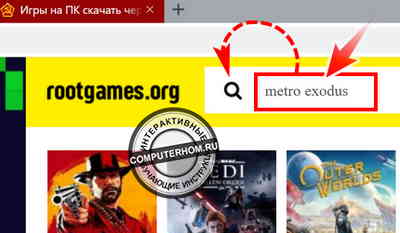
После всех действий, у вас откроется страничка с результатом поиска указанной вами игры.
Обычно самый первый результат приведет вас к нужной игре.
- Итак, в результате поиска в первом номере открываем найденную нами игру.
- После всех действий, откроется страничка с описанием игры, на данной страничке, вы сможете скачать торрент файл игры.

После того, как вы скачаете торрент файл игры, открываем страничку, загрузок, нажав комбинацию клавиш Ctrl + J. После чего дважды кликаем по торрент файлу и скачиваем игру через торрент, как я уже рассказывал выше.
После того как игра скачается, вы сможете ее установить.
Чуть ниже я расскажу вам об очень интересном сервисе под названием steam. С помощью данной программы, вы сможете покупать и устанавливать лицензионные игры.
Также при помощи стим, вы сможете поиграть бесплатно в demo игры, также есть и бесплатные игры.
VUZE
Vuze – это смесь торрент-клиента и мультимедийного трекера. Программа позволяет:
- осуществлять быстрый поиск нужного контента;
- управлять порядком, скоростью и другими параметрами закачки;
- преобразовывать видеофайлы и воспроизводить на внешних устройствах.

Существуют платная и бесплатная версии Vuze. Платная (Plus) отличается от бесплатной (Free) отсутствием рекламных баннеров, а также наличием функции потокового воспроизведения видео и проверкой файлов на вирус.
VUZE Plus предлагает пользователям 3 варианта платной подписки на выбор:
- 9,99 $ за 1 месяц;
- 47,88 $ за 1 год (стоимость за 1 месяц составит 3,99 $);
- 59, 76 % за 2 года (стоимость за 1 месяц составит 2,49 $).
Скачать клиент можно здесь: https://ww.vuze.com
Для установки приложения для скачивания фильмов необходимо:
- Скачать VUZE, сохранить на компьютер.
- Открыть, запустить.
- Выбрать нужный язык.
- Принять условия соглашения.
В данной статье я рассмотрел некоторые популярные приложения для скачивания фильмов на компьютер или ноутбук. Выбор клиента необходимо делать, исходя из тех параметров, которые являются более важными именно для вас. Удачи!
Хотите больше постов? Узнавать новости технологий? Читать обзоры на гаджеты? Для всего этого, а также для продвижения сайта, покупки нового дизайна и оплаты хостинга, мне необходима помощь от вас, преданные и благодарные читатели. Подробнее о донатах читайте на специальной странице.
Есть возможность стать патроном, чтобы ежемесячно поддерживать блог донатом, или воспользоваться Яндекс.Деньгами, WebMoney, QIWI или PayPal:
Заранее спасибо! Все собранные средства будут пущены на развитие сайта. Поддержка проекта является подарком владельцу сайта.
Rockstar Games Launcher

Подобрались к наиболее скромной цифровой платформе – это Rockstar Games Launcher, сами понимаете от какой компании. Здесь вы сможете купить и поиграть в GTA, Red Dead Redemption, L.A. Noire, Bully, Max Payne 3, L.A. Noire и… все. В связи с этим интерфейс у приложения ну очень минималистичный, и заблудиться в нем будет трудно даже бабушке.

Зачем вообще Rockstar Games Launcher, если их игры доступны в том же Steam? Хоть игры здесь и продаются, в первую очередь – это лаунчер для их запуска. Также программа похвастается облачными сохранениями и функцией автоматического обновления. Проще говоря, это приложение создано для фанатов Rockstar и позволяет не отвлекаться вообще ни на что, кроме игр.
Ключевые программы
uBar
Данная программа – полноценный бесплатный менеджер для скачивания не только игр, но и других медиаданных. Перед вами открывается широкий выбор файлов, которые вы сможете скачать или воспроизвести. Ознакомиться с файлом вы сможете сразу после 1% скачивания. Утилита очень популярна среди пользователей не только благодаря огромному выбору мультимедиа и возможности бесплатно скачивать материал. Интуитивно-понятный интерфейс и приятный на вид дизайн побуждают пользователей задерживаться в приложении надолго.

uBar тесно сотрудничает с клиентом Яндексом, а помимо соответствующего поиска вы получаете доступ к Яндекс.Музыка. В ходе скачивания игр или других данных вы также сможете ознакомиться с погодой, новостями и многим другим.
MediaGet
Ещё одно популярное приложение для скачивания различных файлов из интернета, не выходя из программы. Огромный перечень игр, фильмов и сериалов регулярно пополняется, а вы в считанные секунды сможете их загрузить на компьютер. Менеджер закачки отличается от своих прямых конкурентов удобным и мощным поисковиком. Вы сможете найти необходимый файл по названию, а также ознакомиться с похожими рекомендациями по жанру и стилю.

В утилиту встроены все известные торрент-трекеры, а значит, скачивание игр и других файлов будет производиться на максимальной скорости. Имеется плеер для просмотра аудио, видео, поддерживается обмен данными между пользователями, общение и многое другое.
Zona
Ещё один аналоговых с двумя вышеописанными менеджерами для быстрого поиска и скачивания контента. Имеется встроенный плеер и опция докачки, если загрузка была прервана. Помимо игр, утилита позволяет скачать фильмы, сериалы, музыку и другие данные.

Обширный каталог компьютерных игр, музыкальных альбомов, новинок кино и более 500 радиостанций – все это ждёт вас в приложении Zona.
Download Studio
Один из самых популярных менеджеров закачки, который широко используется большим количеством пользователей уже долгое время. Основными целями для себя разработчики ставили скорость закачки, полное управление загрузками и продолжение прерванных закачек.

Менеджер существенно ускоряет скорость загружаемых файлов с поддержкой протоколов HTTP и HTTPS. Впечатляет огромный каталог игр: здесь вы сможете ознакомиться с кадрами игрушки, ее трейлером, а также с обучением от популярных геймеров.
Steam

Steam – не просто менеджер для закачки от компании Valve. На сегодняшний день ее называют крупнейшей игровой социальной сетью с возможностью добавлять в друзья, общаться, играть вместе и обмениваться шмотками. Здесь вы найдете широкий каталог популярных игр, среди которых есть, как бесплатные, так и платные. Регулярные распродажи, акции и подарки – все это доступно каждому пользователю, установившему Steam на свой компьютер.
Origin

Ещё один популярный игровой клиент, созданный компанией Electronic Arts для скачивания и хранения известных всему миру игр. После скачивания необходимо пройти регистрацию, после чего вы сможете добавлять друзей, общаться с геймерами, создавать группы для совместной игры, а также вести трансляции игрового процесса, после чего отправлять их на известные сервисы по типу YouTube.
Shareman

Shareman также является популярным менеджером закачек, который часто сравнивают с Zona и uBar. И неудивительно, ведь функционал схож: есть удобный поисковик, выставляемый по различным параметрам, встроенный плеер для предпросмотра материла, а также широкий выбор в области игр, музыки, фильмов и сериалов. Утилита славится высокой скоростью загрузки и безопасностью личных данных, а значит, вы можете быть уверены, что скачаете пиратский или вредоносный софт.
Игровой центр Mail.ru

Ещё один полезный клиент для закачки клиентских и пользовательских игр на ваш компьютер. Утилита славится широким выбором различных игр: от шутеров до MMORPG, от стратегий до аркад. Отлично подходит для новичков благодаря встроенным подсказкам касаемо интерфейса и загруженных игр. Более опытные юзеры найдут для себя тоже массу полезного: в последних версиях появилась возможность делать скриншоты и сразу делиться ими с друзьями, а также вести трансляции и отправлять их на YouTube и в социальные сети.
GOG
Приложение расшифровывается, как «Старые добрые игры», и в этапе зарождения позиционировалось, как менеджер классических игр для площадки Windows. Позднее разработчики стали добавлять более новые игры, а программа стала доступной на Mac OS и Linux.

«Подводные камни» скачивания из интернета
Теперь вам известны два наиболее распространенных способа, как скачать игры с интернета на компьютер и пользоваться ними в свое удовольствие. Однако нужно иметь в виду, что по большей части файлы, выложенные в интернет, не подвергаются серьезной вирусной проверке, поэтому всегда есть возможность получить вместе с долгожданной игрой на свой компьютер еще и вирус. Поэтому прежде чем распаковывать файл, обязательно проверьте его своей антивирусной программой, а лучше всего – комплексная верификация несколькими утилитами. Ну и конечно, большое значение имеет источник, откуда скачивается файл, поэтому пользуйтесь только хорошо зарекомендовавшими себя трекерами, что минимизирует опасность заражения вашего ПК.
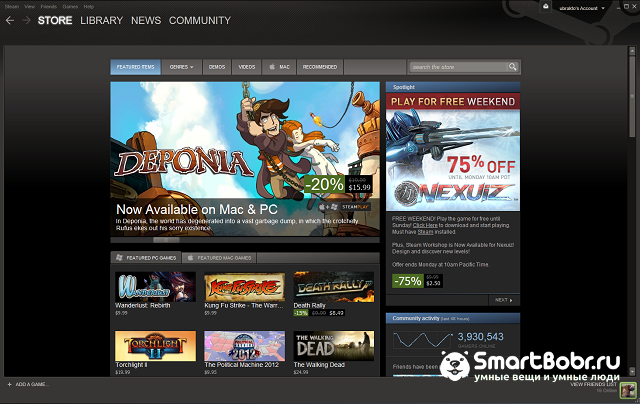

Чаще всего домашний компьютер приобретается для учебы или работы, а потом используется для развлечения. Для этого необходимо освоить достаточно непростое действие – узнать, как установить игру на компьютер. Приложения для развлечений бывают разные, они распространяются на дисках и через Интернет. Расскажем обо всех способах, которые помогут вам приятно провести время у компьютера.
Если хочется новой игры
Вам надоела игра, вы ее прошли или же, наоборот, не можете ее одолеть, и вам хочется чего-либо нового? Зайдя в сеть, можно сразу наткнуться на разнообразные предложения скачать игру бесплатно. Однако при попытке скачать игру вы натыкаетесь на сообщение, в котором предлагают отправить вам короткий СМС-номер, а после этого якобы игра станет доступной для скачивания. В одном случае это действительно так, но чаще всего это простой обман, распространенный у мошенников, вы просто потеряете деньги, не получив взамен ровным счетом ничего. Скачать интернет-игры на компьютер действительно можно бесплатно, но все зависит от самого формата и качества игры. Если это простейшие флеш-игры, то можно как играть непосредственно онлайн, так и установить их на свой компьютер прямо с сайта, нажав соответствующую кнопку. Загрузка пойдет автоматически, затем вам нужно найти соответствующий файл и просто его запустить – и игра появится на вашем устройстве. Как правило, такие игры занимают незначительное место на жестком диске и не вызывают проблем с установкой. Более серьезные игры требуют такого же подхода.
